Programok eltávolítása az automatikus indításból Easy
Előző
Ha szükséges, tudnia kell, hogyan távolíthatja el a programokat az automatikus indításból. Végül is, még ha Skype-ról vagy torrentről van szó, amelyeket gyakran használnak, még mindig nem szükséges, hogy ezeket a programokat számítógéppel vagy laptoppal indítsák el. Lehet, hogy leültünk a számítógéphez játszani vagy szörfözni a közösségi oldalakon, és amikor szükségünk van Skype-ra vagy Askára, manuálisan elindíthatjuk őket.
Eltávolítjuk a programot az automatikus betöltésből
Menjen a Start menübe, és válassza a Futtatás lehetőséget. Ha nincs ilyen gomb, akkor ezt a parancsot a Win+R billentyűkombinációval indíthatja el (a Win billentyű a Ctr és az Alt között található).
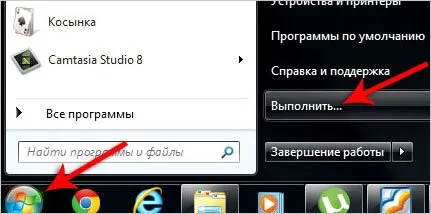
Az ablakban be kell írnunk az msconfigkérést, és kattintson az OK gombra.
A rendszerbeállítások megnyitva. Itt az Indítás lapra lépünk, és megtekintjük a rendszerrel együtt elindított programok listáját. A programok automatikus betöltésből való eltávolításához el kell távolítania a mellette lévő pipát, és ugyanezt kell tennie mindegyiknél.
De légy óvatos. Csak azokat a programokat távolítsa el a letöltésből, amelyekben biztos vagy. Például eltávolítottam a skype-ot, az aska-t, a mail ru agentet és még párat. Ezt követően a számítógép újraindítását kérik, bár ez nem szükséges. De a beállítások a számítógép következő indításakor lépnek életbe.
Egyébként ha Windows 8 van, akkor ott megtörténikmajdnem olyan is. Amikor az Indítás lapra lépünk, meg kell nyitnunk a Feladatkezelőt is.
És már itt válassza ki a szükséges programot, és tiltsa le az automatikus indításból, vagy éppen ellenkezőleg, engedélyezze.
Ezzel befejeződik a programok automatikus betöltésetémakör.
KövetkezőOlvassa el tovabba:
- Üzenetek tömeges automatikus küldése Instagram szolgáltatásoknak és programoknak
- Jól ismert programok CD-DVD lemezek rögzítésére
- A hirdetések eltávolítása a böngészőből (Google Chrome, Opera, Mozilla Firefox)
- A legjobb programok a számítógép szeméttől való megtisztításához
- A szöveg hangosítása. Programok szövegek hangos olvasásához